Pendahuluan
tumpukan XAMPP adalah platform yang digunakan pengembang sebagai host lokal, memberi mereka lingkungan yang sesuai untuk menguji perangkat lunak dan halaman web sebelum mentransfer data ke server jarak jauh.
Sebagai distribusi Apache open-source dari lingkungan pengembangan PHP, ini terdiri dari perangkat lunak lintas platform (X ):Apache (A ), MariaDB (L ), PHP (P) dan Perl (P ).
Pelajari cara menginstal XAMPP di sistem CentOS Anda , cara memverifikasi instalasi dan uninstall paket XAMPP.
Untuk sistem Ubuntu, lihat panduan kami tentang menginstal XAMPP di Ubuntu 18.04.
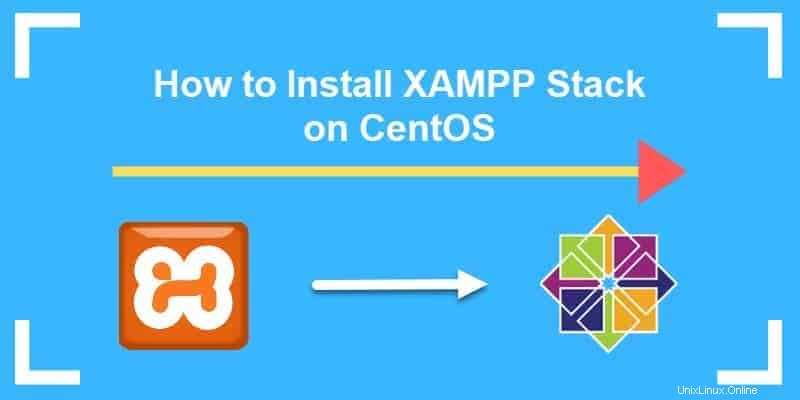
Prasyarat
- Sistem operasi CentOS
- Pengguna dengan hak istimewa sudo
- Akses ke terminal/baris perintah
6 Langkah Untuk Menginstal XAMPP Di CentOS
Langkah 1:Unduh Paket XAMPP
1. Mulailah dengan mengunduh XAMPP dari halaman web resmi Apache Friends.
2. Temukan dan klik XAMPP untuk Linux tombol di beranda. Simpan file di sistem CentOS Anda.
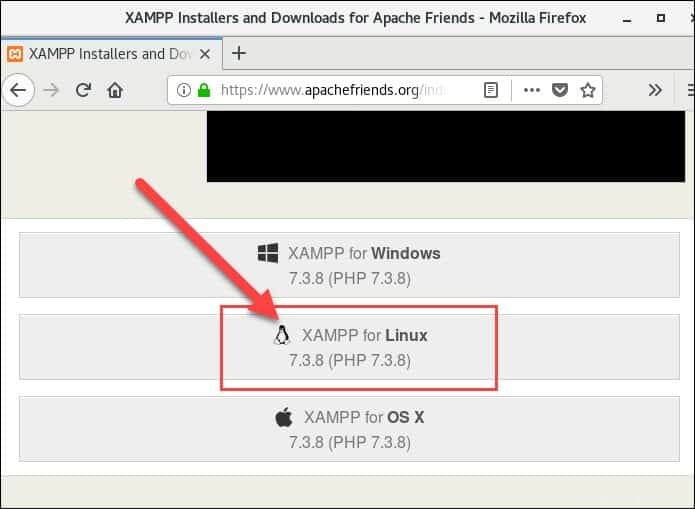
Langkah 2:Berikan Izin Eksekutif Paket
Sebelum Anda dapat menjalankan proses penginstalan, Anda perlu mengubah izin file dan membuatnya dapat dieksekusi.
1. Buka terminal (Ctrl +Alt +F2 ) dan ubah direktori ke Unduhan folder tempat paket XAMPP berada:
cd Downloads
2. Gunakan chmod perintah untuk membuat file dapat dieksekusi dengan perintah berikut:
chmod +x [package_name]Untuk menemukan nama paket lengkap, navigasikan ke Unduhan folder tempat Anda mengunduh paket instalasi XAMPP. Salin dan tempel nama ke dalam perintah di atas.
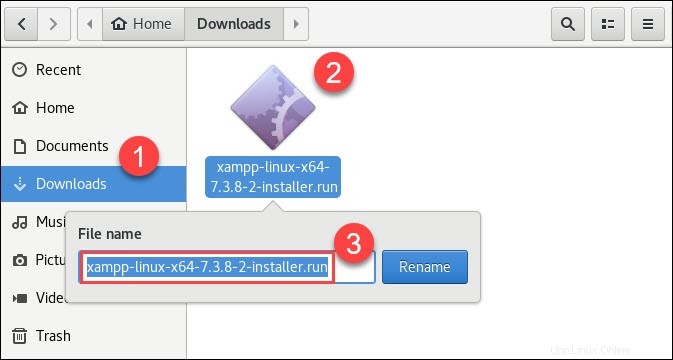
Untuk membuat paket instalasi XAMPP terbaru dapat dieksekusi, masukkan perintah:
sudo chmod +x xampp-linux-x64-7.3.8-2-installer.run
Ingatlah bahwa terminal tidak akan memberikan output apa pun yang mengonfirmasi bahwa Anda telah berhasil melakukan langkah sebelumnya.
Langkah 3:Jalankan Wizard Instalasi
1. Selanjutnya, jalankan penginstal dan luncurkan wizard pengaturan grafis dengan perintah:
sudo ./[package_name]Untuk XAMPP stack terbaru yang tersedia, gunakan perintah:
sudo ./xampp-linux-x64-7.3.8-2-installer.run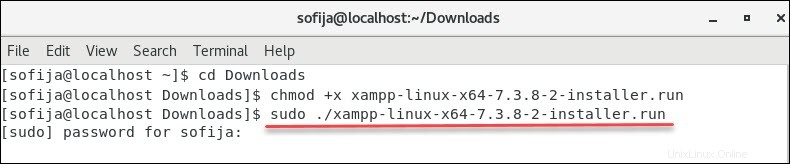
2. Saat diminta, berikan kata sandi untuk memverifikasi perintah.
3. Jendela Wizard Penyiapan XAMPP baru akan terbuka, di atas terminal:
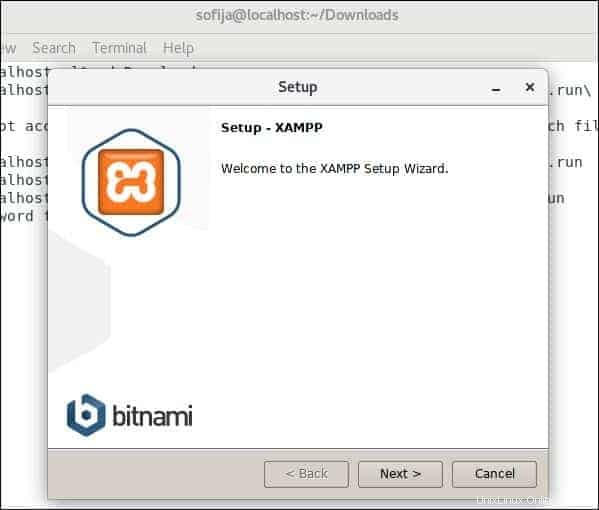
Langkah 4:Instal XAMPP di CentOS
Setelah layar selamat datang XAMPP terbuka, lanjutkan melalui konfigurasi instalasi.
1. Klik Berikutnya tombol. Di bawah Pilih Komponen dialog, putuskan komponen mana yang akan diinstal. Sebaiknya pertahankan setelan default dan lanjutkan dengan Berikutnya .
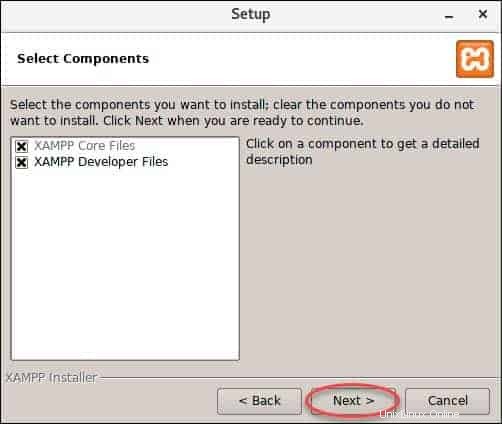
2. Kemudian, wizard akan menampilkan direktori tempat perangkat lunak akan diinstal. Untuk melanjutkan, klik Berikutnya .
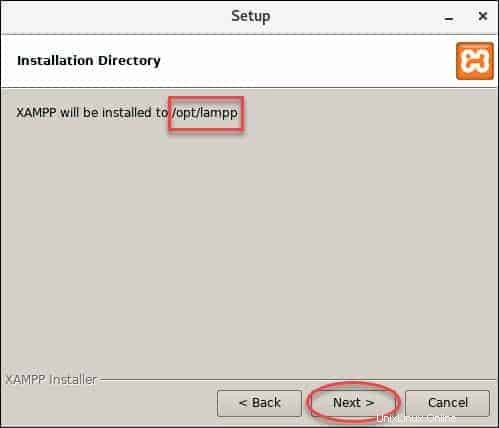
3. Paket ini menawarkan untuk menginstal aplikasi sponsor (WordPress, Joomla, Drupal, dan lain-lain) di atas instalasi XAMPP. Anda dapat memilih untuk tidak menginstal perangkat lunak tambahan dengan menghapus centang Pelajari lebih lanjut tentang Bitnami untuk XAMPP kotak.
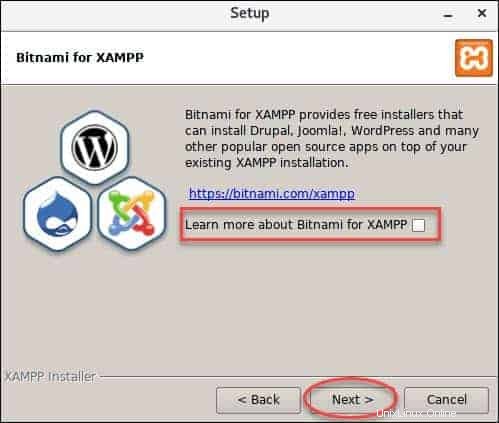
4. Setelah semuanya diatur, wizard akan meminta siap untuk menginstal XAMPP di CentOS Anda. Klik Berikutnya untuk meluncurkan penginstalan.
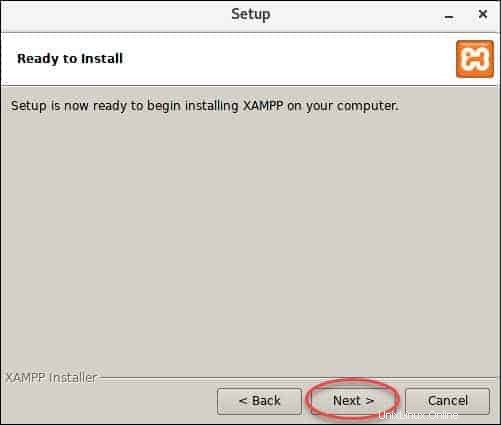
5. Proses instalasi dimulai dan kotak dialog yang menampilkan bilah kemajuan akan muncul di layar Anda.
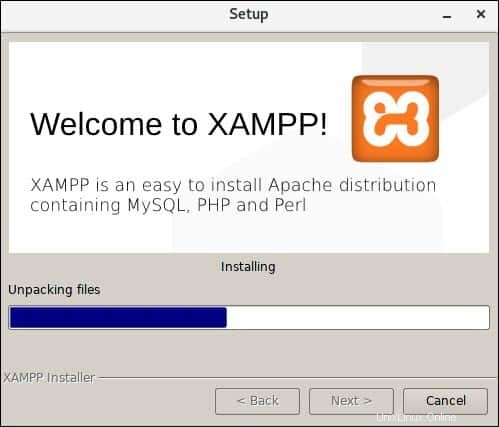
6. Selesaikan proses dengan mengeklik Selesai .
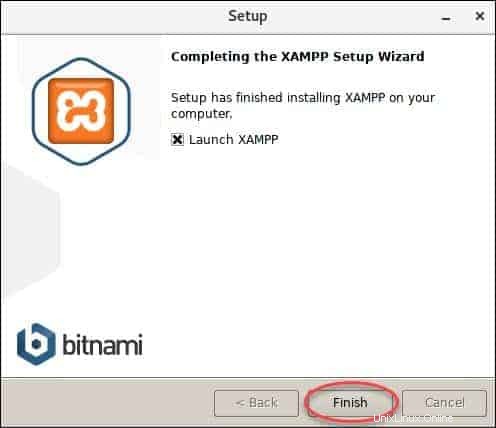
Langkah 5:Luncurkan XAMPP
XAMPP akan meluncurkan panel kontrolnya. Buka Kelola Server tab untuk melihat layanan yang tersedia dan memeriksa statusnya.
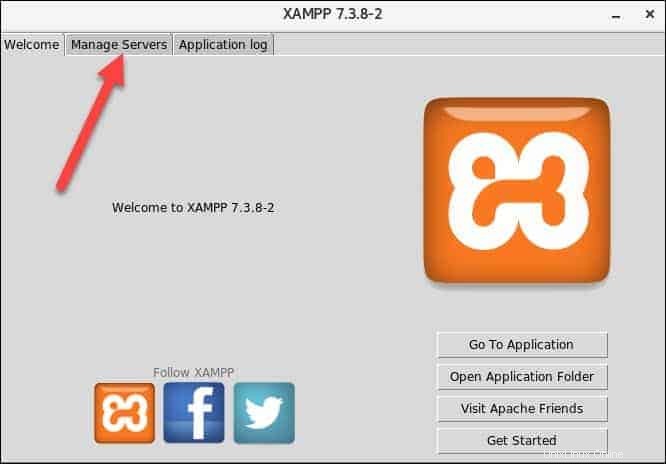
Di dalamnya, Anda akan melihat Database MySQL , ProFTPD , dan Server Web Apache. Pada contoh di bawah, dua dari tiga server tidak berjalan.
Pilih server dan klik Mulai untuk mengaktifkannya.
Untuk memeriksa apakah Anda telah berhasil menyiapkan tumpukan, aktifkan semua server yang tersedia.
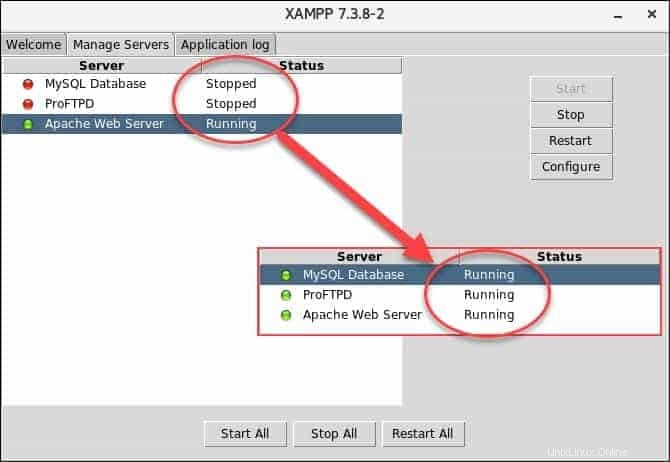
Langkah 6:Pastikan XAMPP Berjalan
Pastikan tumpukan XAMPP berjalan lancar di sistem CentOS Anda dalam dua langkah berikut.
1. Masukkan URL berikut di browser untuk memeriksa apakah localhost sedang bekerja:
http://localhost/dashboardJika halaman dashboard XAMPP muncul, Anda telah berhasil menginstal stack.
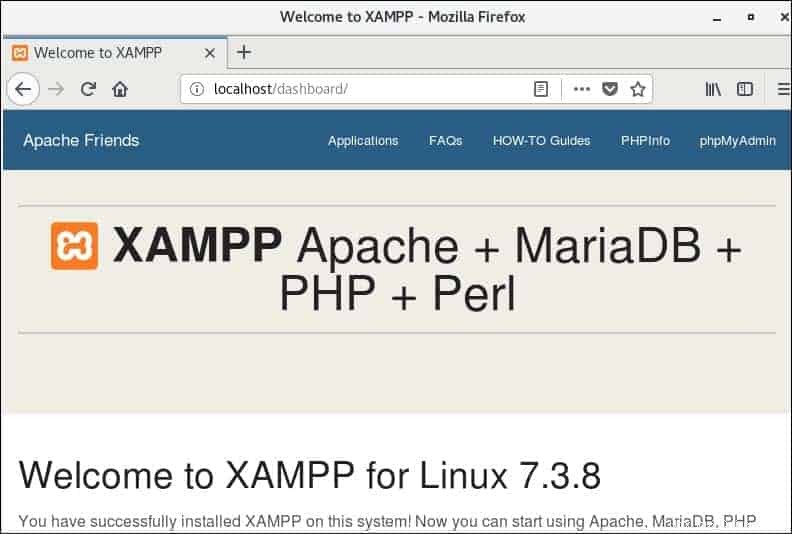
2. Pastikan layanan MariaDB berjalan, dengan membuka URL:
http://localhost/phpmyadminHalaman beranda phpMyAdmin akan ditampilkan seperti pada gambar di bawah ini:
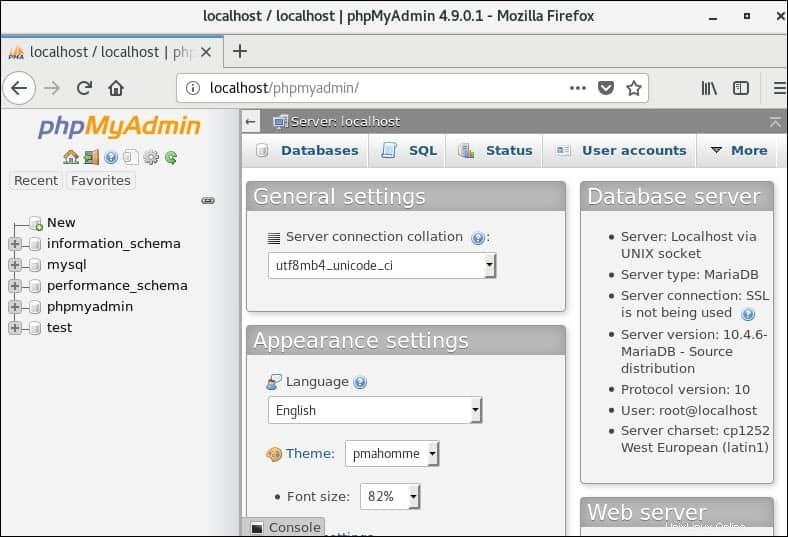
Setelah instalasi XAMPP selesai, menggunakan panel kontrol XAMPP Anda dapat memulai dan menghentikan setiap modul untuk tujuan pengujian. Misalnya, saat menguji aplikasi PHP, Anda dapat memulai dua modul Apache dan MySQL yang memungkinkan program PHP berjalan di komputer Anda.
Perangkat lunak XAMPP ini mengemulasi lingkungan seperti server jarak jauh, jadi ketika Anda perlu sering menguji aplikasi, untuk memperbaiki bug, ini memungkinkan Anda untuk mempercepat proses pengembangan Anda.
Cara Menghapus XAMPP
1. Untuk menghapus tumpukan XAMPP, kembali ke terminal (Ctrl +Alt +F2 ) dan pindah ke opt/lampp direktori dengan mengetik:
cd /opt/lampp2. Selanjutnya, gunakan perintah berikut untuk meng-uninstall XAMPP:
sudo ./uninstall3. Sebuah kotak dialog akan muncul menanyakan apakah Anda ingin menghapus XAMPP dan semua modulnya. Klik Ya untuk mengonfirmasi.
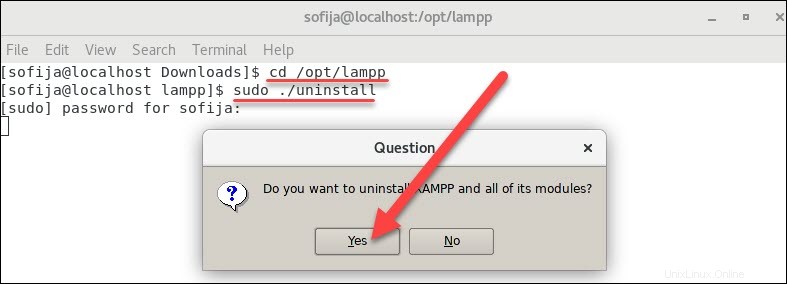
Terakhir, output akan menunjukkan kepada Anda:Pencopotan instalasi selesai .
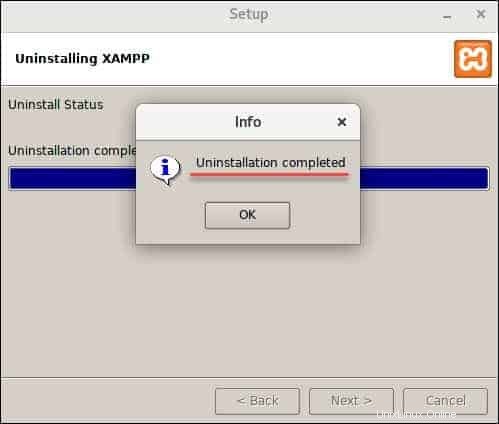
4. Terakhir, hapus direktori yang ditentukan dengan:
sudo rm –r /opt/lamp